アプリまたはアドインで問題が検出されました–Outlookエラーメッセージ
Office Outlookを使用しているときに、エラーメッセージが表示された場合— アプリで問題が検出され、無効になっています 、またはアドインで問題が検出され、無効になっています 、この投稿は問題の解決に役立ちます。
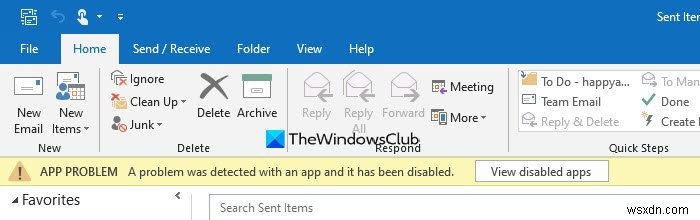
アプリまたはアドインで問題が検出されました– Outlook
アプリとアドインは2つの異なるものです。 Outlook用アプリの例としては、Bing、提案された予定、アクションアイテムアプリなどがあります。アドインも同様で、Windows10PCにインストールするOutlookで使用できます。この問題の一般的なヒントを次に示します。
- Outlookを再起動します
- Outlook用アプリの管理
- アドインを無効/有効にする
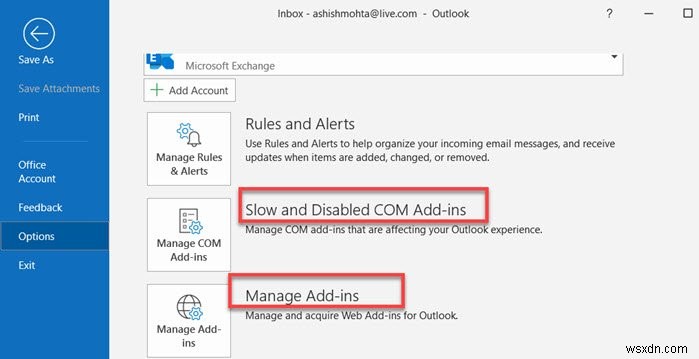
1]Outlookを再起動します
この問題を見つけたとき、私がしたのはOutlookを閉じて再起動することだけでした。エラーはなくなりました。これは一時的な不具合であり、いつものように再起動すると問題が解決しました。
2]Outlook用アプリの管理
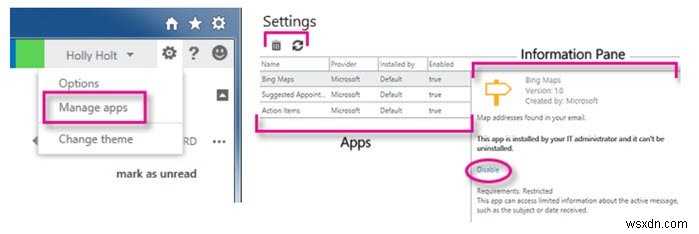
再度発生する場合は、[アプリを無効にする]ボタンをクリックしてください。インストールされているアプリのリストが表示され、Outlookで無効になっているアプリが確認されます。この時点で、削除するか、無効のままにするか、更新があるかどうかを確認するかを選択できます。修正するには、開発者が修正を行う必要がある可能性があります。
リボンの[Outlookホーム]セクションを確認し、[Get-Addins]をクリックして、[MyAdd-ins]に切り替えます。 Microsoftによると、このオプション、つまりOfficeストアのアプリはすべての地域で利用できるわけではありませんが、URLを使用してインストールできます。最終的に、解決するには組織に連絡する必要があるかもしれません。
3]アドインを無効/有効にする
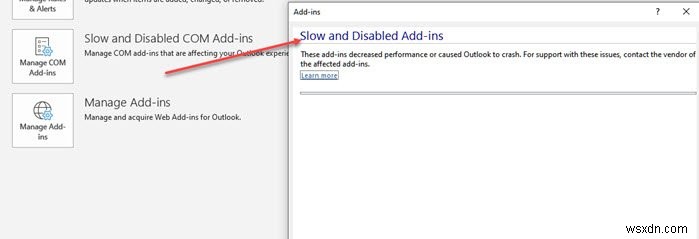
Outlook on Windows 10には専用のセクションがあり、Grammarly、Anti-Virusなどのすべてのアドインを配置できます。アドインが原因で問題が発生した場合、ボタンのテキストは[無効なアドインの表示]に置き換えられます。
[ファイル]>[COMアドインの表示と無効化]をクリックします。無効になっているすべてのアドインが一覧表示されます。利用可能な場合は更新するか、開発者に連絡するかを選択できます。
アドインは、特にアプリの起動時にOutlookの速度を低下させる場合にも、無効になります。このようなアプリケーションの読み込み時間と、常に有効にするためのオプションが表示されます。
問題の原因となっているアドインやアプリが重要でない限り、問題はそれほど大きくありません。
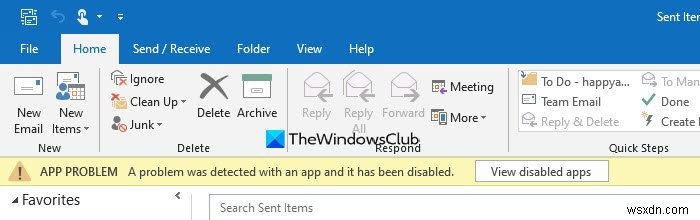
-
修正:おっと、Officeのディクテーションに問題がありました
多くの人は、MicrosoftOfficeで利用可能なディクテーション機能を使用することを好みます。この機能は、Microsoft Outlook、PowerPoint、およびWordで使用できます。場合によっては、ディクテーション機能がいくつかのバグを検出し、「Officeのディクテーションに問題がありました」が表示されることがあります。 エラー。ただし、主な原因は、マイクの問題からOffice自体の破損したファイルの問題まで多岐にわたります。 この問題は通常、マイクのハードウェアの問題と比較してソフトウェアに関連しています。最初に確認する必要があるのは、不正なミュートがないかどうかです
-
Microsoft Outlook で問題が発生したエラーを修正する
Microsoft のお気に入りのエラー メッセージの 1 つは、「プログラム X で問題が発生したため、終了する必要があります」 です。 .このメッセージは、Microsoft Office、Windows、Internet Explorer など、ほぼすべての Microsoft 製品から表示されます。 以前、Internet Explorer で問題が発生し、エラーを閉じる必要がある問題を修正する方法について書きました。 この記事では、Microsoft Outlook でこの同じエラーを修正するためのいくつかの方法について説明します。次のようになります: AppName: outl
